Ini Dia Rahasia Cara Login Whatsapp Web Dari Jarak Jauh Pakai Nomor HP!
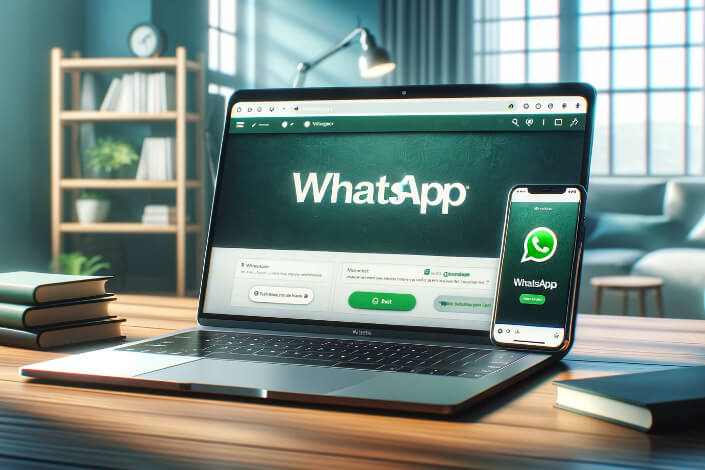
Pernahkah Anda ingin mengakses WhatsApp dari jarak jauh tanpa harus repot-repot melakukan verifikasi ulang? Ternyata, ada cara mudah untuk login WhatsApp Web hanya dengan menggunakan nomor HP Anda. Berikut ini cara login WhatsApp Web dengan nomor HP tanpa verifikasi, yang memungkinkan Anda untuk mengakses akun WhatsApp dari mana saja, bahkan saat Anda jauh dari ponsel Anda.
1. Buka Browser Favorit Anda
Langkah pertama adalah membuka browser favorit Anda di ponsel. Anda bisa menggunakan Google Chrome, Firefox, atau browser lainnya yang Anda sukai. Pastikan koneksi internet Anda stabil untuk menghindari masalah saat mengakses WhatsApp Web. Dengan browser yang sudah terbuka, Anda siap untuk melanjutkan ke langkah berikutnya.
2. Kunjungi Situs Resmi WhatsApp Web
Setelah browser terbuka, ketik alamat web.whatsapp.com pada bilah alamat. Situs ini adalah portal resmi dari WhatsApp untuk mengakses aplikasi mereka melalui peramban web. Anda akan diarahkan ke halaman utama WhatsApp Web yang biasanya menampilkan kode QR untuk dipindai, namun kali ini kita akan menggunakan cara berbeda.
3. Aktifkan Mode Desktop
Selanjutnya, klik menu titik tiga di pojok kanan atas browser Anda dan pilih opsi “Centang Desktop Site”. Opsi ini akan mengubah tampilan halaman menjadi seperti versi desktop, memungkinkan Anda untuk mengakses fitur-fitur yang biasanya hanya tersedia di komputer. Mode desktop ini penting agar kita bisa melihat opsi untuk login dengan nomor HP.
4. Pilih Opsi Login dengan Nomor HP
Pada halaman yang sudah diubah ke mode desktop, jangan pindai kode QR yang muncul. Sebagai gantinya, cari dan klik opsi “Link with phone number”. Fitur ini memungkinkan Anda untuk masuk ke akun WhatsApp Web hanya dengan menggunakan nomor HP Anda tanpa perlu memindai QR code.
5. Masukkan Nomor HP Anda
Setelah memilih opsi “Link with phone number”, masukkan nomor HP Anda pada kolom yang disediakan. Pastikan nomor yang dimasukkan benar dan aktif. Setelah itu, klik tombol “Next” dan catat nomor atau kode yang muncul di layar. Kode ini akan digunakan pada langkah berikutnya.
6. Buka Aplikasi WhatsApp di Ponsel
Sekarang, buka aplikasi WhatsApp di ponsel Anda. Pastikan aplikasi WhatsApp sudah terupdate ke versi terbaru untuk mendukung fitur ini. Di dalam aplikasi, tap menu titik tiga di pojok kanan atas layar untuk membuka menu pengaturan.
7. Hubungkan Perangkat
Di menu pengaturan WhatsApp, pilih opsi “Linked devices” lalu klik “Link a device”. Di sini, Anda akan melihat opsi “link with phone number instead”. Klik opsi tersebut dan masukkan kode yang sudah Anda catat sebelumnya dari layar browser. Proses ini akan menghubungkan akun WhatsApp Anda dengan browser yang Anda gunakan.
Keuntungan Login Whatsapp Web Dari Jarak Jauh
- Akses yang Mudah: Anda dapat mengakses pesan dan panggilan WhatsApp tanpa perlu terus-menerus mengambil smartphone. Hal ini sangat membantu jika Anda sedang bekerja di depan komputer atau laptop.
- Efisiensi Komunikasi: Dengan menggunakan WhatsApp Web, Anda dapat mengirim pesan, foto, dan video dengan lebih cepat dan nyaman menggunakan keyboard dan layar yang lebih besar. Ini meningkatkan efisiensi dan kenyamanan dalam berkomunikasi.
- Pemantauan Aktivitas: Fitur ini sangat berguna untuk memantau aktivitas WhatsApp tanpa harus selalu berada di dekat ponsel. Orang tua dapat memantau aktivitas anak, pelaku bisnis dapat mengawasi komunikasi kerja, dan berbagai keperluan lainnya dapat dilakukan dengan lebih mudah.
Menggunakan WhatsApp Web dari jarak jauh dengan nomor HP adalah solusi praktis bagi Anda yang ingin tetap terhubung dengan kontak tanpa perlu melakukan verifikasi ulang setiap kali ingin login. Metode ini memudahkan akses, efisien dalam komunikasi, dan memungkinkan pemantauan aktivitas WhatsApp tanpa harus selalu berada di dekat ponsel. Dengan mengikuti langkah-langkah di atas, Anda bisa mengakses WhatsApp Web dari mana saja dan kapan saja.
